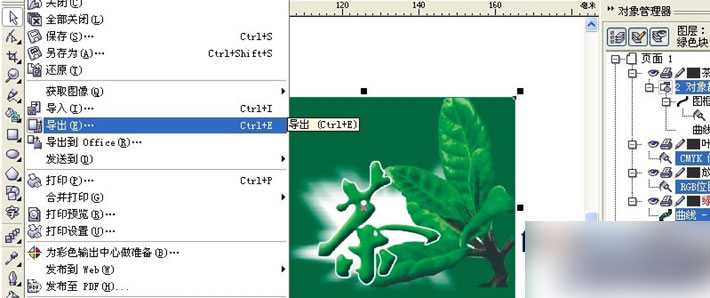DDR爱好者之家 Design By 杰米
CDR转psd分层图详细教程。虽说CDR也带有位图处理软件(CorelPP),但是相信大家最熟悉的位图处理软件还是PS吧,至少本人还是ps拿手一些。所以平时遇到CDR文件中有图片颜色需要调整。一般都是导出到PS中处理,如果一个图形是由好多个位图组成的,常规方法的一个一个导出来,处理完后再导入进去一个一个对齐。比较麻烦,(即使采用CDR超级伴侣链接PS修图、或者PSCorel插件也依然一次只能导出一张图片)现在我们就来说说在CDR中怎么导出PSD分层文件。
CDR转psd分层图详细教程
如下图,我们要求把图片转到PSD中几个物体都是分开来的(当然,在CDR中他们是独立的位图)。
下面是具体的方法介绍:
1.执行"工具"-对象管理器命令(快捷键ALT+D)新建几个图层,你想到时侯导出几个图层就建几个图层。
由于教程文件中只有4个位图,故就建立4个图层。
2.把相应的对象剪切到相应的图层中,当然你想在这里保存图层上下关系,就需要把图层的位置注意一下,其实导出PSD后你想怎么调整图层关系都行。
3.选中你要导出的对象执行"文件"-导出命令,保存类型选PSD。
4.参数设置,要注意的是:为了合适印刷,分辨率请大于300dpi,勾选保持图层
5.然后到PS打开刚才导出的文件就可以了,很简单的吧?如下图,各个位图都已经分好了图层。
此方法在CDR 12及后续版本通过。
以上就是CDR导出PSD分层图详细教程,希望能帮到大家!
DDR爱好者之家 Design By 杰米
广告合作:本站广告合作请联系QQ:858582 申请时备注:广告合作(否则不回)
免责声明:本站资源来自互联网收集,仅供用于学习和交流,请遵循相关法律法规,本站一切资源不代表本站立场,如有侵权、后门、不妥请联系本站删除!
免责声明:本站资源来自互联网收集,仅供用于学习和交流,请遵循相关法律法规,本站一切资源不代表本站立场,如有侵权、后门、不妥请联系本站删除!
DDR爱好者之家 Design By 杰米
暂无评论...
更新日志
2025年05月09日
2025年05月09日
- 小骆驼-《草原狼2(蓝光CD)》[原抓WAV+CUE]
- 群星《欢迎来到我身边 电影原声专辑》[320K/MP3][105.02MB]
- 群星《欢迎来到我身边 电影原声专辑》[FLAC/分轨][480.9MB]
- 雷婷《梦里蓝天HQⅡ》 2023头版限量编号低速原抓[WAV+CUE][463M]
- 群星《2024好听新歌42》AI调整音效【WAV分轨】
- 王思雨-《思念陪着鸿雁飞》WAV
- 王思雨《喜马拉雅HQ》头版限量编号[WAV+CUE]
- 李健《无时无刻》[WAV+CUE][590M]
- 陈奕迅《酝酿》[WAV分轨][502M]
- 卓依婷《化蝶》2CD[WAV+CUE][1.1G]
- 群星《吉他王(黑胶CD)》[WAV+CUE]
- 齐秦《穿乐(穿越)》[WAV+CUE]
- 发烧珍品《数位CD音响测试-动向效果(九)》【WAV+CUE】
- 邝美云《邝美云精装歌集》[DSF][1.6G]
- 吕方《爱一回伤一回》[WAV+CUE][454M]